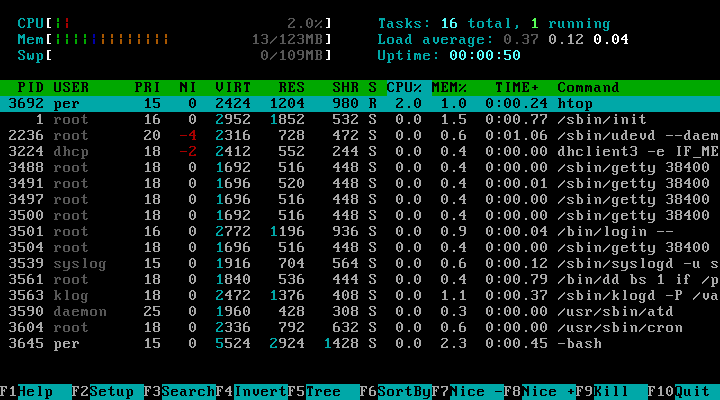Как узнать количество памяти в Linux, Ubuntu
Как можно узнать количество оперативной памяти (свободной, занятой, всего) в Linux (debian, ubuntu и пр.)?
Вы можете использовать следующие команды в терминале, чтобы выяснить реальный размер RAM под Linux, либо удаленно по ssh для сервера с Linux.
Файл /proc/meminfo
MemTotal: 512000 kB MemFree: 64728 kB Buffers: 0 kB Cached: 0 kB SwapCached: 0 kB Active: 0 kB Inactive: 0 kB HighTotal: 0 kB HighFree: 0 kB LowTotal: 512000 kB LowFree: 64728 kB SwapTotal: 0 kB SwapFree: 0 kB Dirty: 2080 kB Writeback: 0 kB AnonPages: 0 kB Mapped: 0 kB Slab: 0 kB PageTables: 0 kB NFS_Unstable: 0 kB Bounce: 0 kB CommitLimit: 0 kB Committed_AS: 0 kB VmallocTotal: 0 kB VmallocUsed: 0 kB VmallocChunk: 0 kB HugePages_Total: 0 HugePages_Free: 0 HugePages_Rsvd: 0 Hugepagesize: 2048 kB
Команда free
Команда free отображает общее количество свободной и занятой физической и своп памяти в системе, а также буферы, используемые ядром:
total used free shared buffers cached Mem: 500 436 63 0 0 0 -/+ buffers/cache: 436 63 Swap: 0 0 0
Опции
The -b switch displays the amount of memory in bytes; the -k switch (set by default) displays it in kilobytes; the -m switch displays it in megabytes. The -t switch displays a line containing the totals. The -o switch disables the display of a "buffer adjusted" line. If the -o option is not specified, free subtracts buffer memory from the used memory and adds it to the free memory reported. The -s switch activates continuous polling delay seconds apart. You may actually specify any floating point number for delay, usleep(3) is used for microsecond resolution delay times.
Команда vmstat
Комманда vmstat показывает статистику памяти включая дополнительную информацию о процессах
512000 K total memory 448132 K used memory 0 K active memory 0 K inactive memory 63868 K free memory 0 K buffer memory 0 K swap cache 0 K total swap 0 K used swap 0 K free swap 16956820 non-nice user cpu ticks 3531 nice user cpu ticks 3533257 system cpu ticks 459840831 idle cpu ticks 141559 IO-wait cpu ticks 0 IRQ cpu ticks 0 softirq cpu ticks 0 stolen cpu ticks 1424740 pages paged in 37143676 pages paged out 0 pages swapped in 0 pages swapped out 0 interrupts 1889466486 CPU context switches 1373407048 boot time 490111497 forks
Команда top
Эту команду я люблю больше всего, за ее реалтаймовость. Показывает в настоящем времени общую информацию о памяти, загруженности процессора и процессах которые выполняются
03:22:24 up 56 days, 2:24, 1 user, load average: 1.49, 1.29, 1.28 Mem: 512000k total, 448372k used, 63628k free, 0k buffers Swap: 0k total, 0k used, 0k free, 0k cached PID USER PR NI VIRT RES SHR S %CPU %MEM TIME+ COMMAND 1628 mysql 15 0 265m 56m 7824 S 14.3 11.3 789:48.32 mysqld 26074 usamotor 15 0 193m 49m 7488 S 11.3 9.9 12:15.55 php 13721 usamotor 15 0 191m 45m 7472 R 7.3 9.1 2:18.71 php 1 root 15 0 8364 848 724 S 0.0 0.2 1:04.34 init 1397 root 15 0 63312 1996 1284 S 0.0 0.4 0:12.50 nmbd 1401 root 15 0 93348 3488 2516 S 0.0 0.7 0:05.01 smbd 1420 root 18 0 93480 1684 608 S 0.0 0.3 0:00.00 smbd 1421 root 23 0 54572 992 500 S 0.0 0.2 0:00.00 saslauthd 1422 root 23 0 54572 648 156 S 0.0 0.1 0:00.00 saslauthd 1429 root 15 0 5988 732 572 S 0.0 0.1 0:37.04 syslogd 1436 daemon 18 0 18720 440 284 S 0.0 0.1 0:00.00 atd 1444 bind 25 0 121m 11m 2388 S 0.0 2.3 0:00.55 named 1458 root 15 0 220m 13m 7616 S 0.0 2.7 2:14.62 apache2 1519 root 25 0 9144 1396 1136 S 0.0 0.3 0:00.00 mysqld_safe 1629 root 25 0 3860 664 568 S 0.0 0.1 0:00.00 logger 1680 root 18 0 21244 924 656 S 0.0 0.2 0:01.17 dovecot 1681 dovecot 15 0 12908 1148 876 S 0.0 0.2 0:00.52 anvil 1682 root 15 0 12908 1196 904 S 0.0 0.2 0:00.41 log 1766 root 15 0 72972 3156 1464 S 0.0 0.6 1:38.07 sendmail-mta 1783 root 15 0 49184 1168 620 S 0.0 0.2 0:27.42 sshd 1791 root 18 0 19340 984 780 S 0.0 0.2 0:00.00 xinetd 1806 root 16 0 33288 2036 1044 S 0.0 0.4 0:00.01 nginx 3209 root 19 0 20916 1016 772 S 0.0 0.2 0:16.68 cron 7983 proftpd 15 0 190m 2000 672 S 0.0 0.4 0:02.39 proftpd 8183 root 15 0 78980 3468 2748 S 0.0 0.7 0:00.01 sshd 9221 usamotor 15 0 78980 1728 988 R 0.0 0.3 0:00.22 sshd 9222 usamotor 15 0 121m 2164 1640 S 0.0 0.4 0:00.02 bash 11507 root 15 0 178m 13m 7812 S 0.0 2.6 0:50.33 ispmgr 13717 root 18 0 36740 3352 2816 S 0.0 0.7 0:00.00 cronrun 13719 usamotor 18 0 46056 1500 1196 S 0.0 0.3 0:00.00 su 13720 usamotor 20 0 9084 1240 1044 S 0.0 0.2 0:00.00 sh 15366 root 15 0 41956 1256 932 S 0.0 0.2 0:00.00 cron 15367 root 15 0 9068 1220 1036 S 0.0 0.2 0:00.00 sh 15368 root 20 0 9068 640 452 S 0.0 0.1 0:00.00 sh 15369 root 16 0 3860 596 496 S 0.0 0.1 0:00.00 run-parts 15381 root 18 0 9072 1256 1072 S 0.0 0.2 0:00.00 logrotate 15382 root 18 0 3876 508 432 S 0.0 0.1 0:00.00 sleep 16095 root 15 0 41956 1256 932 S 0.0 0.2 0:00.00 cron 16096 root 15 0 9068 1236 1056 S 0.0 0.2 0:00.00 sh 16097 root 15 0 3860 592 492 S 0.0 0.1 0:00.00 run-parts
UPD от 19.11.2015
Для того чтоб посмотреть сколько используется памяти сейчас использую htop. Который нужно предаврительно установить командой
5 команд для проверки использования памяти в Linux
Сегодня обсудим команды, которые можно использовать для проверки использования памяти в Linux.
1. Команда Free
Команда free – это самая простая и удобная утилита для проверки использования памяти в linux.
Пример вывода:
$ free -m total used free shared buffers cached Mem: 7976 6459 1517 0 865 2248 -/+ buffers/cache: 3344 4631 Swap: 1951 0 1951Ключ -m отображает все данные в мегабайтах (Можно еще в байтах -b, в гигабайтах -g итд). В данном примере общий объем в OS 7976 МБ – это общий объем оперативной памяти установленной в системе, то есть 8 ГБ. Столбец used показывает объем RAM, который использует Linux, в данном случае около 6.4 ГБ. Вывод довольно понятен. Подвох здесь – столбец cached и buffers. Вторая строка говорит о том, что 4,6 ГБ свободно. Это свободная память в первой строке, добавленная с буферами (buffers) и кэшированным (cached) объемом памяти.
Последняя строка – это память подкачки (Swap), которая в этом случае полностью свободна.
У Linux есть привычка кешировать множество вещей для более быстрой производительности, так что память может быть освобождена и использована при необходимости.
2. /proc/meminfo
Следующий способ проверить использование памяти, это файл /proc/meminfo. Файловая система /proc не содержит реальных файлов. Это скорее виртуальные файлы, которые содержат динамическую информацию о ядре и системе.
$ cat /proc/meminfo MemTotal: 8167848 kB MemFree: 1409696 kB Buffers: 961452 kB Cached: 2347236 kB SwapCached: 0 kB Active: 3124752 kB Inactive: 2781308 kB Active(anon): 2603376 kB Inactive(anon): 309056 kB Active(file): 521376 kB Inactive(file): 2472252 kB Unevictable: 5864 kB Mlocked: 5880 kB SwapTotal: 1998844 kB SwapFree: 1998844 kB Dirty: 7180 kB Writeback: 0 kB AnonPages: 2603272 kB Mapped: 788380 kB Shmem: 311596 kB Slab: 200468 kB SReclaimable: 151760 kB SUnreclaim: 48708 kB KernelStack: 6488 kB PageTables: 78592 kB NFS_Unstable: 0 kB Bounce: 0 kB WritebackTmp: 0 kB CommitLimit: 6082768 kB Committed_AS: 9397536 kB VmallocTotal: 34359738367 kB VmallocUsed: 420204 kB VmallocChunk: 34359311104 kB HardwareCorrupted: 0 kB AnonHugePages: 0 kB HugePages_Total: 0 HugePages_Free: 0 HugePages_Rsvd: 0 HugePages_Surp: 0 Hugepagesize: 2048 kB DirectMap4k: 62464 kB DirectMap2M: 8316928 kB Проверьте значения MemTotal, MemFree, Buffers, Cached, SwapTotal, SwapFree.
Они указывают те же значения использования памяти, что и команда free.
3. vmstat
Команда vmstat с ключем -s покажет статистику использования памяти во многом подобно команде proc.
Вот пример
$ vmstat -s 8167848 K total memory 7449376 K used memory 3423872 K active memory 3140312 K inactive memory 718472 K free memory 1154464 K buffer memory 2422876 K swap cache 1998844 K total swap 0 K used swap 1998844 K free swap 392650 non-nice user cpu ticks 8073 nice user cpu ticks 83959 system cpu ticks 10448341 idle cpu ticks 91904 IO-wait cpu ticks 0 IRQ cpu ticks 2189 softirq cpu ticks 0 stolen cpu ticks 2042603 pages paged in 2614057 pages paged out 0 pages swapped in 0 pages swapped out 42301605 interrupts 94581566 CPU context switches 1382755972 boot time 8567 forksВерхние несколько строк указывают на общую количество память, свободную память итд.
4. top command
Команда top обычно используется для проверки использования памяти и загрузку процессора для каждого процесса. Однако он также сообщает об общем использовании памяти и может использоваться для контроля общего использования памяти. Верхняя область содержит необходимую информацию.
top - 15:20:30 up 6:57, 5 users, load average: 0.64, 0.44, 0.33 Tasks: 265 total, 1 running, 263 sleeping, 0 stopped, 1 zombie %Cpu(s): 7.8 us, 2.4 sy, 0.0 ni, 88.9 id, 0.9 wa, 0.0 hi, 0.0 si, 0.0 st KiB Mem: 8167848 total, 6642360 used, 1525488 free, 1026876 buffers KiB Swap: 1998844 total, 0 used, 1998844 free, 2138148 cached PID USER PR NI VIRT RES SHR S %CPU %MEM TIME+ COMMAND 2986 enlighte 20 0 584m 42m 26m S 14.3 0.5 0:44.27 yakuake 1305 root 20 0 448m 68m 39m S 5.0 0.9 3:33.98 Xorg 7701 enlighte 20 0 424m 17m 10m S 4.0 0.2 0:00.12 kio_thumbnailПроверьте строки KiB Mem и KiB Swap в верхней области. Они указывают общее, использованное и свободное количество памяти. Информация о буфере и кеше также присутствует здесь как в команде free.
5. htop
Подобно команде top, команда htop также показывает использование памяти и другую информацию.
Верхняя область показывает использование процессора, а также использование оперативной памяти и файла подкачки (Swap) с соответствующими цифрами.
Информация о RAM
Чтобы узнать аппаратную информацию об установленной оперативной памяти, используйте команду dmidecode. Она сообщает много информации об установленной оперативной памяти.
# dmidecode 3.1 Getting SMBIOS data from sysfs. SMBIOS 2.6 present. Handle 0x1100, DMI type 17, 28 bytes Memory Device Array Handle: 0x1000 Error Information Handle: Not Provided Total Width: 72 bits Data Width: 64 bits Size: 4096 MB Form Factor: DIMM Set: None Locator: DIMM 1 Bank Locator: Not Specified Type: DDR3 Type Detail: Synchronous Speed: 1333 MT/s Manufacturer: Not Specified Serial Number: Not Specified Asset Tag: Not Specified Part Number: Not Specified Rank: 2 . Вывод покажет кол-во установленных модулей памяти, их объем (4096MB), тип (DDR3), частоту (1333 Mhz) и другую информацию.